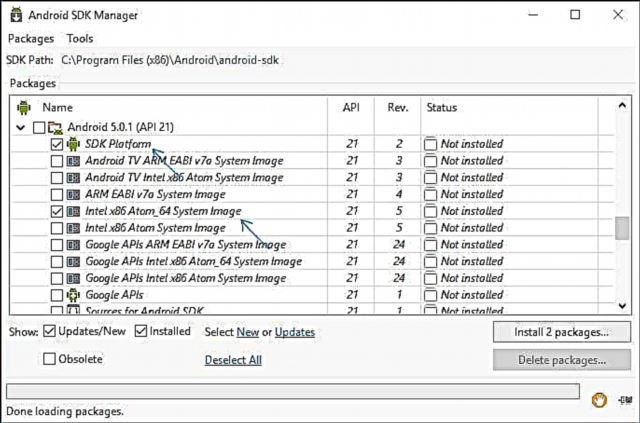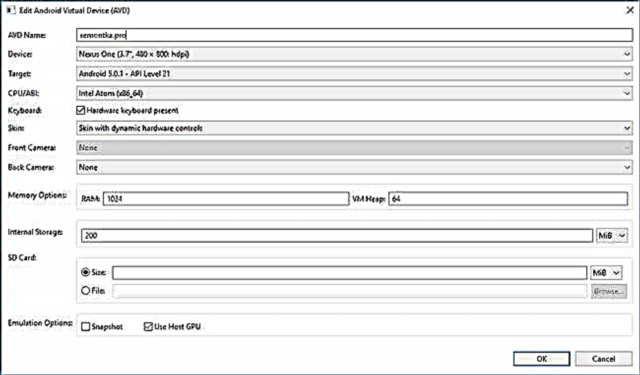Ing review iki, emulator Android gratis sing paling apik kanggo Windows. Napa bisa dibutuhake? - kanggo pangguna biasa kanggo game utawa sawetara aplikasi tartamtu, pangembang Android nggunakake emulator kanggo tes komprehensif program kasebut (bagean kapindho artikel nampilake emulator Android kanggo pangembang).
Yen sampeyan kudu ngunduh emulator Android lan nyoba mbukak aplikasi lan game ing komputer utawa laptop nganggo Windows 10, 8.1 utawa Windows 7, ing kene sampeyan bakal nemokake sawetara cara kanggo nindakake. Saliyane emulator, ana pilihan liyane kanggo ngluncurake aplikasi Android ing komputer, kayata: Cara nginstal Android ing komputer minangka OS (uga mbukak saka USB flash drive utawa nginstal Hyper-V, Box Virtual utawa liyane ing mesin virtual).
Cathetan: kanggo operasi paling emulator Android, dibutuhake Intel VT-x utawa AMD-v virtualisasi diaktifake ing komputer ing BIOS (UEFI), minangka aturan, diaktifake kanthi gawan, nanging yen ana masalah nalika wiwitan, pindhah menyang BIOS lan priksa setelan kasebut . Kajaba iku, yen emulator ora diwiwiti, priksa kanggo ndeleng manawa komponen Hyper-V diaktifake ing Windows, bisa nyebabake ketidakmampuan diwiwiti.
- Memu
- Player OS Remix
- XePlayer
- Pamuter aplikasi Nox
- Leapdroid
- Bluestacks
- Koplayer
- Tencent Gaming Buddy (emulator resmi kanggo PUBG Mobile)
- Amiduos
- Droid4x
- Winroy
- Youwave
- Emulator Studio Android
- Genymotion
- Microsoft Android Emulator
MEmu - emulator Android kualitas ing basa Rusia
MEmu minangka salah sawijining sawetara emulatortor Android gratis kanggo Windows sing kasedhiya nganggo basa Rusia antarmuka ora mung ing paramèter Android, nanging uga ing paramèter cangkang kasebut.
Ing wektu sing padha, program kasebut nuduhake kecepatan sing dhuwur, kompatibilitas sing apik karo game saka Play Store (kalebu nalika nginstal saka APK) lan fitur tambahan sing migunani, kayata akses menyang folder ing komputer, kunci keyboard sing ngiket menyang wilayah layar, spoofing GPS, lan liya-liyane.

Ringkesan lengkap MEmu, setelan (umpamane, input menyang Cyrillic saka keyboard) lan cara download emulator: Android MEmu emulator ing basa Rusia.
Player OS Remix
Emulator Remix OS Player beda karo liyane amarga liyane adhedhasar Remix OS - modifikasi saka Android x86, "ngasah" khusus kanggo diluncurake ing komputer lan laptop (kanthi tombol Start, Taskbar). Sing liyane yaiku Android sing padha, ing saiki - Android 6.0.1. Kelemahan utama yaiku mung kanggo prosesor Intel.

A review kapisah, prosedur instalasi, setelan keyboard Rusia lan kemungkinan panggunaan ing review - emulator Android Remix OS Player.
XePlayer
Kauntungan XePlayer kalebu syarat sistem sing sithik lan kacepetan sing dhuwur banget. Kajaba iku, kaya sing wis dingerteni ing situs web resmi pangembang, sistem kasebut ndhukung Windows XP - Windows 10, sing arang banget kanggo para emulator.
 Titik apik liyane ing program iki yaiku antarmuka saka basa Rusia sing cocog karo kualitas antarmuka, uga dhukungan kanggo input saka keyboard fisik ing basa Rusia sanalika sawise nginstal (sampeyan asring kudu nyiksa awak dhewe ing emulator liyane). Luwih lengkap babagan XePlayer, fitur instalasi lan operasional, uga ing ngendi download - Android XePlayer emulator.
Titik apik liyane ing program iki yaiku antarmuka saka basa Rusia sing cocog karo kualitas antarmuka, uga dhukungan kanggo input saka keyboard fisik ing basa Rusia sanalika sawise nginstal (sampeyan asring kudu nyiksa awak dhewe ing emulator liyane). Luwih lengkap babagan XePlayer, fitur instalasi lan operasional, uga ing ngendi download - Android XePlayer emulator.
Pamuter aplikasi Nox
Nalika komentar ing versi asli review iki, dheweke nulis manawa Nox App Player minangka emulator Android paling apik kanggo Windows, aku janji njaluk kenal karo program kasebut. Sawise nindakake iki, aku mutusake supaya produk iki luwih dhisik ing review, amarga pancen apik banget lan, mesthine, sisa-sisa emulator Android kanggo komputer ora bakal migunani kanggo sampeyan. Para pangembang njanjeni kompatibilitas karo Windows 10, Windows 8.1 lan 7. Aku nyoba ing 10-dipasang diinstal ing adoh saka laptop paling anyar.

Sawise nginstal program lan miwiti, sawise sawetara menit utawa loro download dhisikan, sampeyan bakal weruh layar Android sing akrab (versi 4.4.2, Cyanogen Mod, memori internal 30 GB) karo cangkang Nova Launcher, manajer file lan browser sing wis diinstal sadurunge. Senadyan emulator kasebut dhewe ora duwe antarmuka Rusia (wis ana basa Rusia, ing taun 2017), "ing jero" Android sampeyan bisa ngaktifake basa Rusia ing setelan, kaya ing ponsel utawa tablet sampeyan.

Kanthi standar, emulator mbukak ing resolusi tablet 1280 × 720, yen ana akeh kanggo layar sampeyan, sampeyan bisa ngganti setelan kasebut ing tab setelan (diarani lambang gear ing sisih tengen ndhuwur) Lanjut. Kajaba iku, kinerja standar disetel menyang Low (Performance setting), sanajan ing versi iki, nalika mlaku ing PC sing lemah, Nox App Player nindakake kanthi apik lan bisa ditindakake kanthi cepet.

Manajemen ing njero emulator padha karo piranti Android. Ana uga Play Market, saka ngendi sampeyan bisa ndownload aplikasi lan game lan mbukak ing Windows. Swara, uga kamera (yen kasedhiya ing PC utawa laptop) ing emulator sing ana ing kothak, keyboard komputer uga bisa digunakake ing emulator, uga versi ing layar.
Kajaba iku, ing sisih tengen jendela emulator (sing, kanthi cara, bisa dibukak ing layar wutuh tanpa kerugian ing kinerja) lambang tumindak diwenehake, ing antarane yaiku:
- Instal aplikasi saka file apk saka komputer.
- Substitusi lokasi (sampeyan bisa ngeset lokasi kanthi manual sing emulator bakal ditampa saka panampa GPS).
- Download lan ngekspor file (sampeyan mung bisa nyeret lan nyelehake file menyang jendela emulator). Fungsi iki ing uji coba ora bisa mlaku (file katon kaya sing diimpor, nanging ora bisa ditemokake ing sistem file Android sawise iku).
- Gawe gambar
- Kanggo sawetara tujuan, Nox App Player uga nggawe lambang Multi-Drive kanggo ngluncurake sawetara windows emulator. Nanging, ora nemoni kepiye carane kenapa iki bisa digunakake.
Kanggo ngringkes katrangan ringkes iki, yen sampeyan kudu nglakokake game lan aplikasi Android ing Windows, gunakake Instagram saka komputer lan nindakake perkara sing padha, nalika sampeyan pengin emulator bisa digunakake tanpa rem - Nox App Player minangka pilihan sing cocog kanggo tujuan kasebut, optimisasi sing luwih apik. Aku durung weruh (nanging aku ora bisa janji manawa game 3D sing abot, ora bisa diverifikasi).
Cathetan: sawetara pamaca nyathet yen Nox App Player ora nginstal utawa diwiwiti. Antarane solusi saiki, ing ngisor iki wis ditemokake: ganti jeneng pangguna lan folder pangguna saka basa Rusia nganti Inggris (luwih: Cara ngganti jeneng folder pangguna, pandhuan kanggo Windows 10, nanging cocog kanggo 8.1 lan Windows 7).
Sampeyan bisa ndownload emulator Android Player Nox App kanthi gratis saka situs resmi //ru.bignox.com
Emulator leapdroid
Ing pungkasan taun 2016, komentar ing artikel iki wiwit positif nyebutake emulator android anyar kanggo Windows - Leapdroid. Ulasan pancen apik banget, lan mula diputusake kanggo nampilake program sing dituduhake.

Antarane kaluwihan emulator bisa dingerteni: kemampuan sing bisa digunakake tanpa virtualisasi hardware, dhukungan kanggo basa Rusia, kinerja dhuwur lan dhukungan kanggo game lan aplikasi Android paling. Aku menehi saran supaya bisa kenal karo review kapisah: Android Leapdroid emulator.
Bluestacks
BlueStacks minangka salah sawijining program sing paling populer kanggo nglakokake game Android ing Windows, nalika ing basa Rusia. Ing game, BlueStacks nuduhake kinerja sing rada apik tinimbang emulator liyane. Saiki, Bluestacks 3 nggunakake Android Nougat minangka OS.
Sawise nginstal, sampeyan kudu ngetik informasi akun Google (utawa nggawe akun anyar) kanggo nggunakake Play Store lan sawise sampeyan bakal nemokake dhewe ing layar utama emulator, ing ngendi sampeyan bisa ndownload game, ngluncurake lan nindakake tumindak liyane.

Aku uga menehi saran supaya pindhah menyang setelan emulator, ing ngendi sampeyan bisa ngganti ukuran RAM, jumlah intine prosesor komputer lan paramèter liyane.

Nalika mriksa (lan aku nyoba ing salah sawijining game Asphalt), Bluestacks 3 diluncurake lan ngidini sampeyan main game kasebut tanpa masalah, nanging rumangsa bisa mlaku lan kaping setengah luwih alon tinimbang game sing padha ing Nox App Player utawa Droid4x emulators (rembugan mengko).
Sampeyan bisa ndownload BlueStacks saka situs resmi //www.bluestacks.com/en/index.html, ndhukung ora mung Windows (XP, 7, 8 lan Windows 10), nanging uga Mac OS X.
Koplayer
Koplayer minangka emulator gratis liyane sing gampang mbukak game lan aplikasi Android ing PC Windows utawa laptop. Kaya versi sadurunge, Koplayer kerja cepet ing sistem sing ringkih, duwe setelan sing padha, kalebu menehi jumlah RAM kanggo emulator. Ya, perkara sing paling menarik ing program iki yaiku setelan keyboard sing trep kanggo saben game kanthi kapisah, lan kanggo kunci sampeyan bisa nemtokake sadurunge nyeret ing layar Android, tindakan accelerometer, ngeklik area ing layar individu.

Waca liyane babagan nggunakake Koplayer, uga ing ngendi download emulator ing artikel sing kapisah - Android Emulator for Windows Koplayer.
Tencent Gaming Buddy (emulator Android resmi kanggo PUBG Mobile)
Tencent Gaming Buddy minangka emulator Android sing saiki dirancang kanggo game PUBG Mobile siji ing Windows (sanajan ana cara kanggo nginstal game liyane). Sing utama yaiku kinerja sing dhuwur ing game tartamtu lan kontrol sing trep iki.

Sampeyan bisa ndownload Tencent Gaming Buddy saka situs web resmi //syzs.qq.com/en/. Yen emulator dumadakan diwiwiti ing basa Cina, sampeyan bisa ngoper menyang basa Inggris kaya ing gambar ing ngisor iki, item menu padha karo.

AMIDuOS
AMIDuOS minangka emulator Android sing populer lan bermutu tinggi kanggo Windows saka American Megatrends. Iki dibayar, nanging bisa digunakake kanthi gratis sajrone 30 dina, dadi yen ana wektu, ora ana pilihan kanggo ngluncurake aplikasi Android ing komputer utawa laptop sing cocog karo sampeyan, aku nyaranake sampeyan nyoba, luwih-luwih, pilihan iki beda karo kinerja lan fitur saka wong liya emulator sing dikirim

Situs web resmi //www.amiduos.com/ nampilake rong versi AMIDuOS - Pro lan Lite, sing beda karo versi Android, sampeyan bisa ndownload lan nyoba loro (saliyane 30 dina nggunakake gratis kasedhiya kanggo saben wong).
Emulator Android kanggo Windows Droid4X
Ing komentar babagan review babagan cara kanggo mbukak Android ing Windows, salah sawijining pembaca nyaranake nyoba emulator Droid4X anyar, nyathet kualitas karya lan kacepetan.

Droid4X minangka versi emulator sing menarik tenan, sing bisa digunakake kanggo mbengkelake koordinat titik ing layar Android sing ditiru kanggo tombol tartamtu ing keyboard komputer utawa laptop (bisa uga migunani kanggo ngontrol game), dilengkapi Play Market, kemampuan kanggo nginstal APK lan nyambung folder Windows, ngganti lokasi lan fitur liyane. Antarane kekurangan yaiku antarmuka program ing basa Inggris (sanajan OS dhewe ing njero emulator langsung urip nganggo basa Rusia).
Minangka uji coba, aku nyoba nglakokake game Asphalt sing relatif "abot" ing laptop Core i3 lawas (Ivy Bridge), 4 GB RAM, GeForce 410M. Kerjane kanthi martabat (ora super lancar, nanging bisa uga bisa diputer).

Sampeyan bisa ndownload emulator Droid4x saka situs resmi droid4x.com (pilih Droid4X Simulator sing didownload, loro item liyane yaiku program liyane).
Windows Android utawa Windroy
Program iki kanthi jeneng langsung saka programer Cina, sejatine aku ngerti lan ndeleng, beda karo bedane karo emulator Android liyane kanggo Windows. Yen menehi informasi babagan situs kasebut, iki dudu emulasi, nanging porting saka Android lan Dalvik menyang Windows, nalika kabeh sumber daya nyata komputer lan kernel Windows digunakake. Aku ora ahli babagan perkara kasebut, nanging Windroy rumangsa luwih cepet tinimbang liyane sing wis kacathet ing artikel iki lan luwih akeh "buggy" (sing terakhir iku excuse, amarga proyek isih kerja).
Sampeyan bisa ndownload Windows Android saka situs resmi (nganyari: situs resmi ora bisa digunakake, download WinDroy saiki mung kasedhiya ing situs pihak katelu), ora ana masalah sing nginstal lan miwiti (Nanging, ujar manawa ora kabeh wong diwiwiti), kajaba manawa ora bisa ngoper program menyang mode jendhela (diwiwiti ing layar wutuh).

Android Windroy Emulator
Cathetan: pasang ing oyod disk, ing forum basa Rusia tematik ana akeh informasi babagan Windroy.
YouWave kanggo Android
YouWave for Android minangka program prasaja liyane sing ngidini sampeyan mbukak aplikasi Android ing Windows. Sampeyan bisa ndownload emulator saka situs //youwave.com/. Pengembang janji karo kompatibilitas lan kinerja sing dhuwur. Aku dhewe ora ngluncurake produk iki, nanging ngadili ulasan ing jaringan, akeh pangguna sing wareg karo pilihan iki, dene sawetara YouWave duwe siji-sijine sing diwiwiti saka emulator Android.
Emulator Android kanggo pangembang
Yen tugas utama kabeh emulator ing ndhuwur yaiku mbukak game lan aplikasi Android ing Windows 10, 8 lan Windows 7 dening pangguna biasa, banjur ing ngisor iki utamane kanggo pengembang aplikasi lan ngidini debugging, ndhukung ADB (masing-masing, sambungake menyang Android Studio).
Nggawe emulator ing Manager Virtual Android
Ing situs kanggo pangembang aplikasi Android - //developer.android.com sampeyan bisa ndownload Android Studio lan kabeh sing dibutuhake kanggo program kanggo Android (Android SDK). Dadi tanpa nyebutake kit iki uga kalebu alat kanggo nyoba lan debugging aplikasi ing piranti virtual. Sampeyan bisa nggawe lan mbukak emulator tanpa kudu mlebu ing Android Studio:
- Bukak Pangatur SDK Android lan download Manager SDK lan gambar sistem kanggo niru versi Android sing dikepengini.
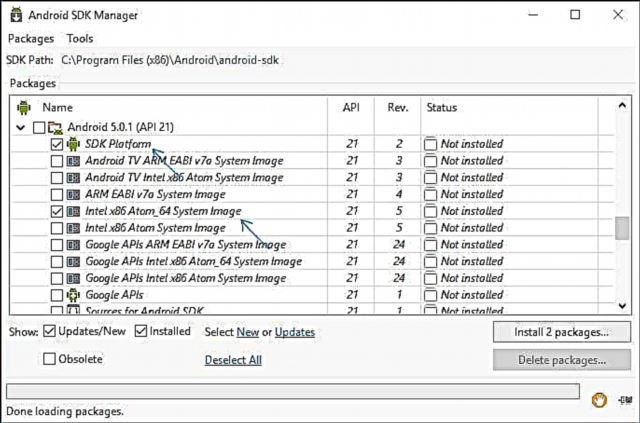
- Bukak Manager Virtual Piranti Android (AVD) lan gawe piranti virtual anyar.
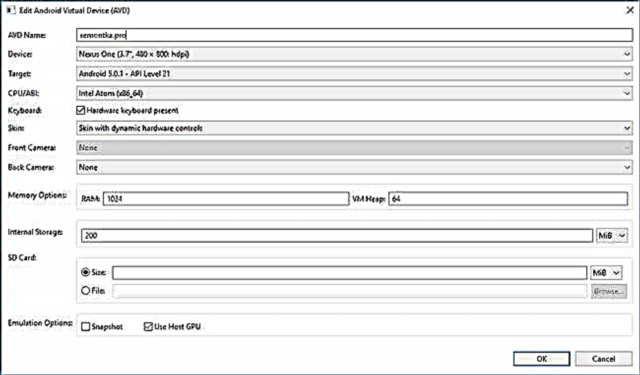
- Bukak emulator sing digawe.

Mangkono, iki cara resmi, nanging ora gampang banget kanggo pangguna rata-rata. Yen pengin, sampeyan bisa nemokake kabeh pandhuan kanggo nginstal SDK Android lan nggawe piranti virtual ing situs sing ditemtokake, nanging aku ora bakal nerangake kabeh proses ing kene - bakal njupuk artikel sing kapisah.
Genymotion - emulator Android kualitas kanthi fungsi sudhut
Apa emulator Genymotion cukup gampang diinstal, ngidini sampeyan niru sawetara piranti nyata kanthi versi Android OS sing beda, nganti Android 8.0 ing pungkasan taun 2017? lan sing paling penting, kerjane kanthi cepet lan ndhukung percepatan grafis hardware. Nanging basa antarmuka Rusia ora ilang.
Pamirsa utama emulator iki dudu pangguna biasa sing mbutuhake program kaya ngono kanggo mbukak game lan program Android ing Windows (saliyane, nalika mriksa emulator iki, aku ora bisa ngluncurake akeh game), nanging, pangembang piranti lunak. Ana uga integrasi karo IDE sing populer (Android Studio, Gerhana) lan niru panggilan mlebu, SMS, baterei sithik, lan akeh fungsi liyane sing kudu ditemokake para pamrogram.
Kanggo ndownload emulator Genymotion Android, sampeyan kudu ndhaptar ing situs kasebut, banjur gunakake salah sawijining tautan download. Aku menehi saran nggunakake sing pertama, sing kalebu VirtualBox lan nggawe setelan sing dibutuhake. Nalika nginstal, aja miwiti VirtualBox, sampeyan ora kudu mbukak kanthi kapisah.

Lan sawise Genymotion wis diinstal lan diluncurake, kanggo nanggepi pesen sing ora ditemokake piranti virtual, pilih nggawe anyar, banjur klik tombol Sambung ing sisih tengen ngisor, ketik data sing wis ditemtokake sajrone registrasi kanggo ngakses dhaptar piranti . Sampeyan uga bisa ngatur jumlah memori, nomer pemroses lan paramèter liyane ing piranti virtual.

Milih piranti Android virtual anyar, enteni komponen sing dibutuhake, sawise iku bakal katon ing dhaptar lan sampeyan bisa miwiti kanthi ngeklik kaping pindho utawa nggunakake tombol Puteran. Umumé, ora ana sing rumit. Pungkasane, sampeyan entuk sistem Android sing lengkap kanthi fitur tambahan emulator, sing bisa ditemokake kanthi luwih rinci babagan pitulung kanggo program (ing basa Inggris).

Sampeyan bisa ndownload Genymotion for Windows, Mac OS utawa Linux saka situs web resmi //www.genymotion.com/. Emulator iki kasedhiya kanggo didownload kanthi gratis (kanggo ngundhuh versi gratis, golek link kanggo Gunakake Pribadi ing sisih ngisor kaca utama), uga ing versi mbayar. Kanggo panggunaan pribadi, pilihan gratis cukup, saka watesan - sampeyan ora bisa niru panggilan mlebu, SMS, sawetara fungsi liyane dilarang.
Cathetan: nalika aku nggawe piranti pisanan, sawise ndownload file, program kasebut nglaporake kesalahan sing dipasang ing disk virtual. Miwiti maneh Genymotion minangka administrator mbantu.
Visual Studio Emulator kanggo Android
Ora kabeh wong ngerti, nanging Microsoft uga duwe emulator Android dhewe, kasedhiya kanthi gratis minangka download kapisah (ing njaba Visual Studio). Dirancang utamane kanggo pangembangan platform lintas ing Xamarin, nanging mlaku kanthi apik ing Android Studio.

Emulator ndhukung setelan parameter fleksibel, dhukungan kanggo nyoba gyroscope, GPS, kompas, baterei lan paramèter liyane, dhukungan profil sawetara piranti.
Watesan utama yaiku sampeyan kudu komponen Hyper-V ing Windows, i. Emulator mung bakal bisa digunakake ing Windows 10 lan Windows 8 versi Pro.

Ing wektu sing padha, iki bisa dadi kauntungan yen sampeyan nggunakake mesin virtual Hyper-V (wiwit emulator ing Android Studio mbutuhake sampeyan mateni komponen kasebut).Sampeyan bisa ndownload Visual Studio Emulator kanggo Android saka situs resmi //www.visualstudio.com/vs/msft-android-emulator/
Sawise maneh, aku ngelingake babagan kemampuan nggunakake Android ing komputer lan laptop - nginstal sistem iki ing komputer (minangka OS nomer loro utawa utama), mlayu saka USB flash drive, utawa nginstal Android ing mesin virtual Hyper-V, Virtual Box, utawa liyane. Pandhuan sing rinci: Nginstal Android ing komputer utawa laptop.
Ya sejatine, muga-muga salah sawijining metode iki bakal ngidini sampeyan ngalami Android ing komputer Windows.